
Gracias a Movistar, todos los participantes inscritos al Movistar Madrid Medio Maratón podrán acceder a “Entrena con Movistar”, una sofisticada App de entrenamiento, para llegar en las mejores condiciones posibles a la carrera, y disfrutar del Movistar Madrid Medio Maratón como nunca.
Además, si eres cliente de Movistar, podrás acceder al sorteo de material deportivo de primer nivel: forfaits para Sierra Nevada, maillots del Movistar Team, chalecos, fundas de ordenador y una bici utilizada por un ciclista del Movistar Team.

Todos los corredores inscritos al Movistar Madrid Medio Maratón recibirán, en el mismo email que envía la organización confirmando la inscripción, un código personal de activación de la app. Aquellos corredores inscritos con anterioridad, recibirán igualmente un email con su código personal de activación.
Para poder empezar a disfrutar y entrenar con la aplicación “Entrena con Movistar” lo primero que necesitas es descargarte la aplicación.
Una vez tengas la app descargada e instalada, deberás seguir los pasos que te especificamos a continuación para canjear tu código y activar así tu cuenta, desde donde podrás dar de alta tu plan de entrenamiento y empezar a disfrutar de las sesiones individualizadas y los retos Road To.
Una vez seguidos estos pasos, tendrás la oportunidad de empezar a configurar tu plan de entrenamiento para comenzar con las sesiones preparatorias.
Rellena los datos de tu perfil: Los cuales se te pedirán al iniciar la aplicación e introducir tu código (género, fecha de nacimiento, altura, peso y frecuencia cardíaca). Si no los has completado en el onboarding o quieres modificarlos, dirígete a tu PERFIL desde el menú inferior y modifícalos, es importante tenerlos dados de alta antes de proceder a configurar tu plan.
Accede a la pestaña del menú inferior ENTRENAR. Te pediremos una serie de datos entre los que añadiremos tu mejor marca en un 10k. Se trata de un dato esencial para, junto con el resto de información ya ofrecida, poder ajustar al máximo tus ritmos de entrenamiento, que, a su vez, irán evolucionando a medida que pasen las semanas gracias a tu feedback.
Una vez completados esos pequeños pasos, podrás ver que tu plan comenzará a generarse y, en cuestión de minutos, te aparecerá tu primera semana de entrenamiento. A partir de aquí, es esencial que día a día vayas completando las sesiones tal y como te las proponemos para que la progresión del entrenamiento sea efectiva. Esa planificación irá variando a lo largo de las semanas, ya que después de cada entrenamiento, deberás dar un feedback sobre tus sensaciones, de esta forma las semanas próximas se irán adaptando y ajustándose a tus necesidades.
Recuerda que no podrás ver todo programa de entrenamiento , trabajamos semana a semana por lo que solo podrás ver los ejercicios de la semana actual del plan. A medida que realices cada entrenamiento y des feedback sobre él, recogeremos esa información con el fin de adaptar el plan de entrenamiento de la semana siguiente, para ofrecerte un entrenamiento personalizado y adaptado a tu evolución.
Recuerda que no es necesario que salgas a correr con el móvil. Después de cada sesión de entrenamiento, tendrás la opción de darnos tu feedback sobre la sesión. Tienes 2 formas de ofrecer tu feedback:
Para participar en un reto virtual deberás dirigirte a la sección ROAD TO del menú inferior y seguir los pasos que te indicamos a continuación:
Una vez unido al reto y activado el plazo para su participación, que podrás visualizar en el panel de especificaciones y descripción del reto, tendrás hasta 4 opciones diferentes para comenzar a completar el reto:
*Ninguna de las sincronizaciones es automática, es decir, se ha de acceder proactivamente a la app para seleccionar cómo se quiere sincronizar la actividad y seleccionar, en cada caso, la sesión (o sesiones) que se quiera finalmente vincular.
Dispones de hasta tres formas diferentes para subir una marca cuando participas en un reto virtual.
Te explicamos cómo hacerlo:
Correr con la propia app Entrena con Movistar
Es imprescindible que los permisos de ubicación estén activos, y que desactives la opción del modo de ahorro de batería para la aplicación. La medición será más precisa, siempre y cuando, los datos del móvil estén en activo.
Sincronizar Strava, Garmin, Polar o Suunto
Para los que están acostumbrados a entrenar con la aplicación de Strava, la app para preparar el Movistar Madrid Medio Maratón también es compatible, siguiendo estos sencillos pasos:
Subir la marca de forma manual
Por último, y siendo conscientes de que la tecnología, en ciertas ocasiones, nos puede jugar una mala pasada, y para que el corredor/a no se quede sin subir su registro de entrenamiento, esta app también tiene la posibilidad de subir la marca de forma manual. Estos son los pasos a seguir:
Es muy sencillo. Tienes que acceder a la sección MusicRun en la app de Entrena con Movistar: selecciona una de las sesiones disponibles, ajústate los auriculares, pulsa en empezar… y disfruta de una sesión de entrenamiento al ritmo de la música y con los consejos de nuestros entrenadores.
Si tienes alguna duda sobre el funcionamiento de la app, te puedes poner en contacto con nosotros a través del siguiente email, te responderemos lo antes posible: contacto@runnea.com